- Baza wiedzy
- Marketing
- Formularze
- Eksportowanie zgłoszeń formularzy
Eksportowanie zgłoszeń formularzy
Data ostatniej aktualizacji: 6 października 2025
Dostępne z każdą z następujących podpisów, z wyjątkiem miejsc, w których zaznaczono:
Eksportuj arkusz kalkulacyjny zgłoszeń z formularza na stronie indeksu formularzy lub określonej witrynie lub stronie docelowej. W eksporcie można przejrzeć każde zgłoszenie, w tym wszystkie pola formularza.
Zgłoszenia z adresów IP lub domen odsyłających wykluczonych z analizy witryny nie mogą być eksportowane.
Wymagane uprawnienia Uprawnienia eksportu są wymagane do eksportowania zgłoszeń formularzy.
Eksportowanie zgłoszeń ze strony indeksu formularzy
Aby wyeksportować wszystkie zgłoszenia dla określonego formularza na stronie indeksu formularzy:- Na koncie HubSpot przejdź do sekcji Marketing > Formularze..
- Najedź kursorem na formularz i kliknij Akcje. Następnie wybierz opcję Eksportuj zgłoszenia.
- W oknie dialogowym skonfiguruj eksport:
-
- Nazwa: wprowadź nazwę pliku eksportu.
-
- Format pliku: wybierz format pliku eksportu. Przesłane formularze można eksportować w formacie CSV, XLS lub XLSX.
- Wyślij do: eksport zostanie domyślnie wysłany na adres e-mail użytkownika. Nie można tego dostosować.
- Właściwości uwzględnione w eksporcie: domyślnie można wybrać opcję eksportowania wszystkich właściwości rekordów podczas eksportowania z pulpitu nawigacyjnego formularzy. Dowiedz się więcej o eksportowaniu określonych pól formularzy.
-
- Zakres dat: wprowadź zakres dat zgłoszeń formularzy, które chcesz wyeksportować.
- Kliknij przycisk Eksportuj. Otrzymasz wiadomość e-mail z linkiem do pobrania pliku eksportu zawierającego dane przesłanych formularzy. Plik ten będzie zawierał pola przesyłania formularzy, datę konwersji i stronę konwersji.

Eksportowanie zgłoszeń z karty zgłoszeń formularzy
Możesz filtrować zgłoszenia formularzy według zakresu dat i określić właściwości, które chcesz wyeksportować.
- Na koncie HubSpot przejdź do sekcji Marketing > Formularze.
- W tabeli formularzy kliknij nazwę formularza.
- Kliknij kartę Zgłoszenia .
- W górnej części tabeli kliknij opcję Zarządzaj kolumnami.
- W oknie dialogowym zaznacz pola wyboru obok pól formularza, które chcesz wyeksportować. Kliknij i przeciągnij pola w kolejności wyświetlania.
- Aby usunąć pole, kliknij ikonę x obok pola
- W lewym dolnym rogu kliknij przycisk Zapisz.
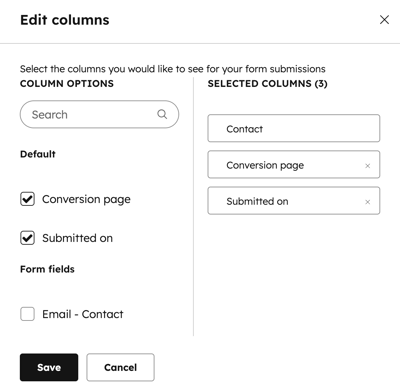
- W prawym górnym rogu kliknij opcję Eksportuj zgłoszenia.
- W oknie dialogowym skonfiguruj eksport:
- Nazwa: wprowadź nazwę pliku eksportu.
- Format pliku: wybierz format pliku eksportu. Zgłoszenia formularzy można eksportować w formacie CSV, XLS lub XLSX.
- Wyślij do: eksport zostanie domyślnie wysłany na adres e-mail użytkownika. Nie można tego dostosować.
- Właściwości uwzględnione w eksporcie:
- Aby wyeksportować określone pola formularza, wybierz opcję Tylko właściwości w widoku. Spowoduje to wyeksportowanie pól formularza dodanych jako kolumny.
- Aby wyeksportować wszystkie właściwości, wybierz opcję Wszystkie właściwości w rekordach.
- Zakres dat: wprowadź zakres dat zgłoszeń formularzy, które chcesz wyeksportować.
- Kliknij przycisk Eksportuj. Otrzymasz wiadomość e-mail z linkiem do pobrania pliku eksportu z wybranego zakresu dat z określonymi danymi przesyłania formularzy.
Eksportowanie przesłanych formularzy na określonej stronie
Wymagana subskrypcja Subskrypcja Marketing Hub Professional lub Enterprise jest wymagana do eksportowania zgłoszeń formularzy dla określonej strony docelowej lub internetowej.
- Na swoim koncie HubSpot przejdź do stron docelowych lub stron internetowych:
- Na swoim koncie HubSpot przejdź do Treści > Strony docelowe.
- Na swoim koncie HubSpot przejdź do Treści > Strony witryny.
- Najedź kursorem na stronę i kliknij opcję Wydajność.
- W sekcji Metryki strony, w sekcji Łączna liczba przesłanych formularzy kliknij liczbę przesłanych formularzy.
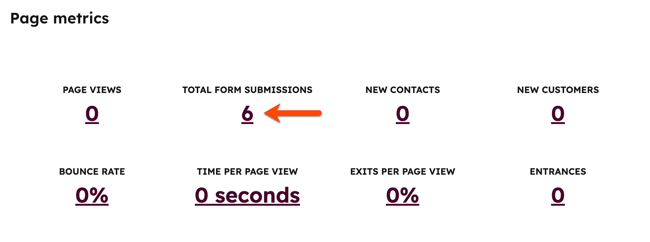
- W prawym górnym rogu kliknij opcję Eksportuj niesumowane dane.
- W oknie dialogowym skonfiguruj eksport:
- Nazwa: wprowadź nazwę pliku eksportu.
- Format pliku: wybierz format pliku eksportu. Przesłane formularze można eksportować w formacie CSV, XLS lub XLSX.
- Kliknij przycisk Eksportuj. Otrzymasz wiadomość e-mail z linkiem do pobrania pliku eksportu zawierającego dane przesłanych formularzy.